Přemístěte entity 3D náčrtu nebo pevné pracovní body.
Přemístění entit 3D náčrtu pomocí příkazu Transformovat 3D entity
Spusťte příkaz Transformovat 3D entity a poté vyberte jednu nebo více entit 3D náčrtu, které chcete upravit.
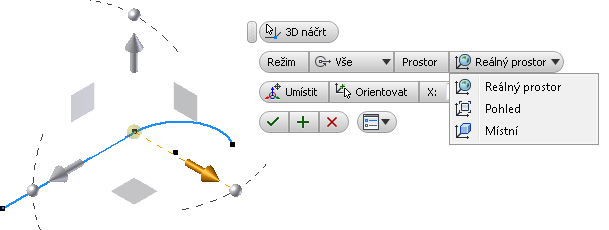
- Klikněte na kartu 3D náčrt
 panel Upravit
panel Upravit  Transformovat 3D entity
Transformovat 3D entity
 .
.
- Volitelně můžete vybrat režim transformace:
- Vše. K dispozici jsou všechny manipulátory.
- Posunutí. K dispozici jsou pouze manipulátory posunutí.
- Rotace. K dispozici jsou pouze manipulátory rotace.
- Volitelně můžete vybrat prostorový režim:
- Reálný prostor. Orientuje manipulátor podle počátku modelu.
- Pohled. Orientuje manipulátor vzhledem k aktuálnímu pohledu modelu.
- Místní. Orientuje manipulátor vzhledem k vybraným objektům.
- Volitelně můžete vybrat možnost Umístit a přemístěte trojici.
- Volitelně můžete vybrat možnost Orientovat a přeorientovat trojici.
- Zadejte přesné souřadnice X, Y a Z, nebo úhlové hodnoty nebo výběr přesuňte volným přetažením.
- Kliknutím na tlačítko OK postup dokončíte.
Přemísťování pevných pracovních bodů pomocí nástroje 3D posun/rotace
Pokud chcete přesunout pevný pracovní bod vzhledem k jinému umístění, použijte možnost nástroje 3D posun/rotace Přesunout pouze trojici. Vytvořte pevný bod a poté postupujte následovně:
- V prohlížeči klikněte pravým tlačítkem na pevný pracovní bod a vyberte možnost 3D posun/rotace.
- Například kliknutím na šipku osy X zobrazte dialog.
- Klikněte pravým tlačítkem, vyberte Přesunout pouze trojice a potom přetáhněte trojici do nového umístění.
- Klikněte pravým tlačítkem a vyberte položku Použít. Pracovní bod a trojice jsou odděleny.
- Klikněte pravým tlačítkem a vypněte zaškrtnutí u možnosti Přesunout pouze trojice, abyste mohli společně posunovat nebo otáčet pracovní bod s trojicí.
- Například klikněte na hřídel os Y a Z a přetáhněte ukazatel kolem vybrané osy. Trojice i pracovní bod se budou otáčet společně.
- Klikněte pravým tlačítkem a vyberte položku Použít.
V případě potřeby můžete místo místní nabídky použít příkazy v dialogu 3D posun/otočení.
Poznámka: Asociativní (parametrický) pracovní bod lze změnit na pevný a potom (jestliže bodem nebylo posunuto) opět na pohyblivý. Jestliže posunete bod pomocí trojice, nelze ho změnit znovu na asociativní pracovní bod.
Zarovnávání či přemísťování os trojice pomocí nástroje 3D posun/rotace
- V prohlížeči klikněte pravým tlačítkem na pevný pracovní bod a zvolte možnost 3D posun/rotace.
- Chcete-li otevřít dialog, klikněte na trojici. Klikněte na příkaz Předefinujte zarovnání nebo polohu a potom:
- Klikněte na trojici os a potom klikněte na hranu, pracovní osu nebo čáru náčrtu.
- Klikněte na rovinu trojice a potom klikněte na plochu nebo pracovní rovinu.
- Klikněte na kouli trojice a poté kliknutím na vrchol, polovinu hrany, pracovní bod nebo bod náčrtu změňte umístění.
 Názorná ukázka zarovnání a přemístění trojice pomocí nástroje 3D posun/rotace
Názorná ukázka zarovnání a přemístění trojice pomocí nástroje 3D posun/rotace